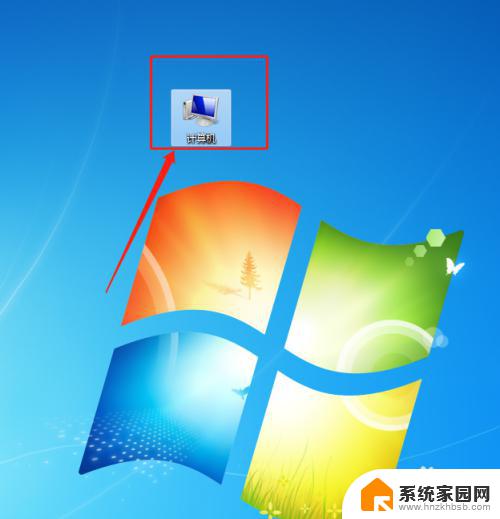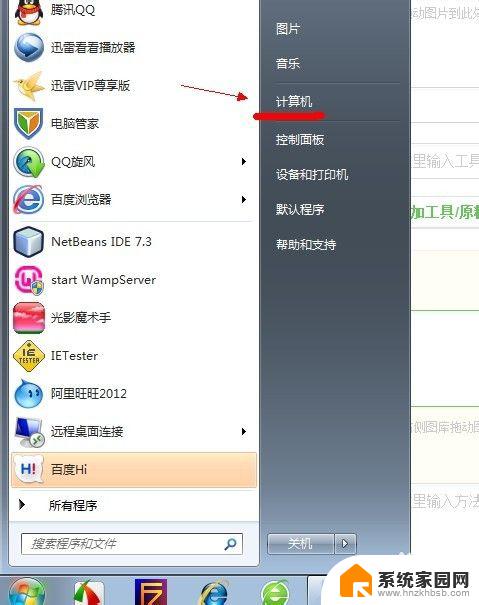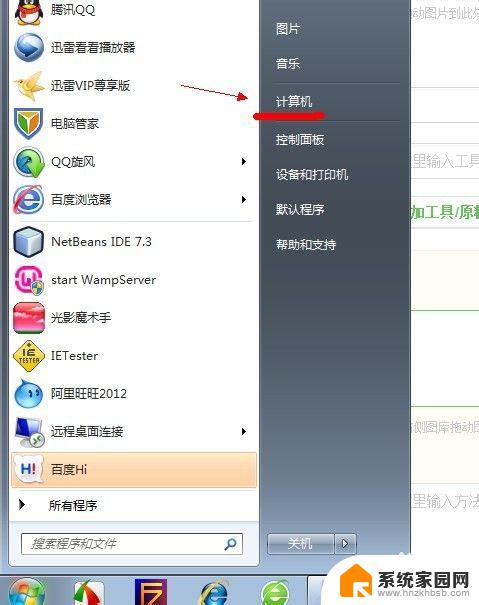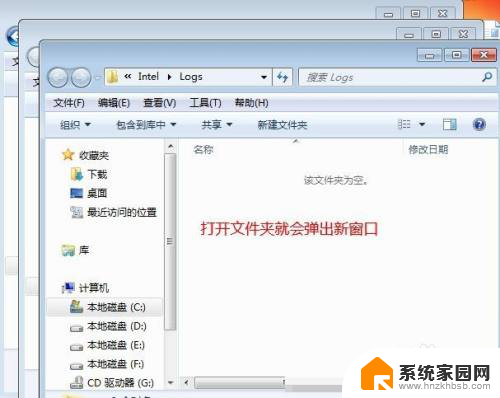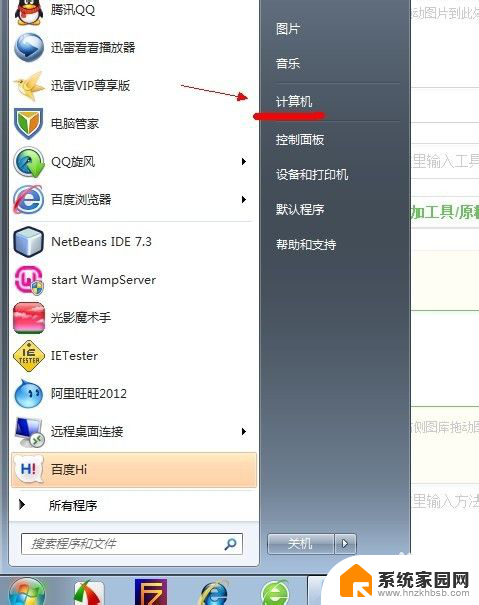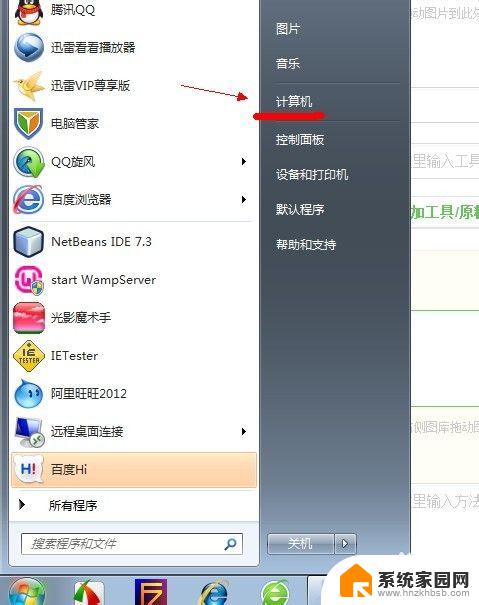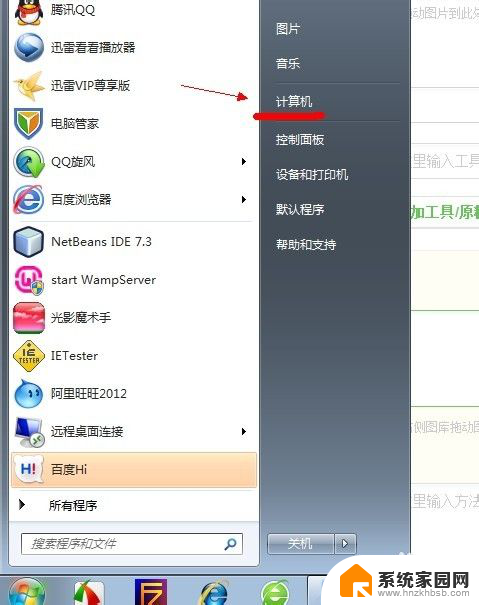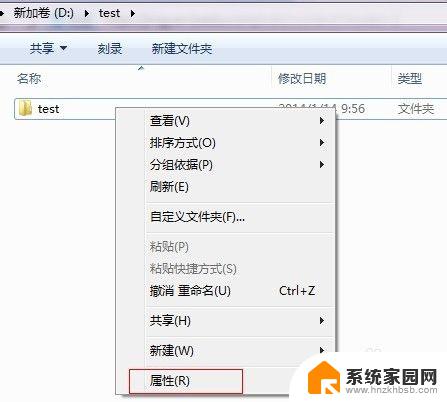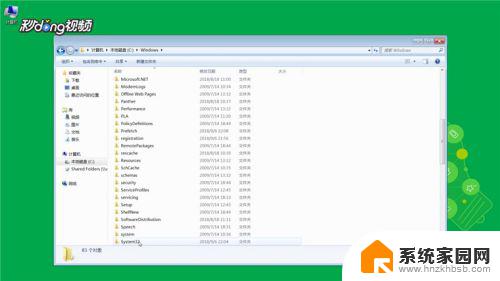windows文件夹显示大小 Win7文件夹中的文件大小提示信息窗口
windows文件夹显示大小,在使用Windows操作系统的过程中,我们经常会遇到需要查看文件夹的大小的情况,而在Win7系统中,我们可以通过文件夹中的文件大小提示信息窗口来快速了解文件夹的大小。这个提示信息窗口可以告诉我们文件夹中包含的文件的总大小,让我们更加方便地管理和整理文件。无论是为了释放磁盘空间还是为了更好地组织文件,这个功能都能帮助我们更高效地完成任务。让我们一起来探索一下这个实用的Win7系统功能吧!
具体方法:
1.在电脑桌面找到并且打开“计算机”。
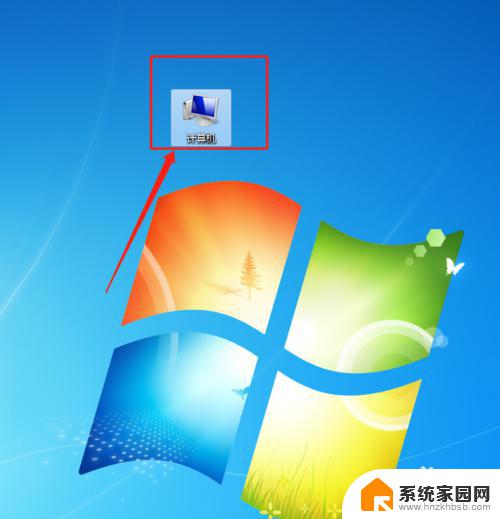
2.点击工具栏中的“工具”选项,然后在菜单中选择“文件夹选项”。
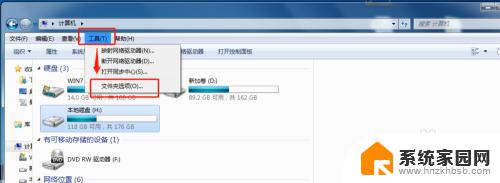
3.在文件夹选项窗口,点击窗口上方的“查看”选项。
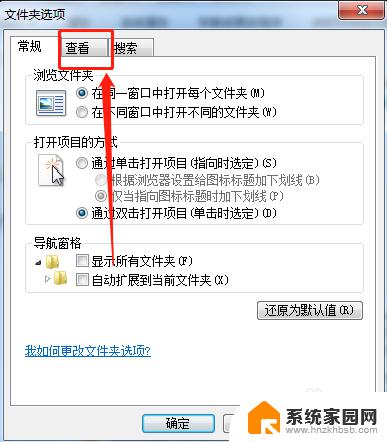
4.在高级设置中,找到并且勾选“在文件夹提示中显示文件大小信息”选项。
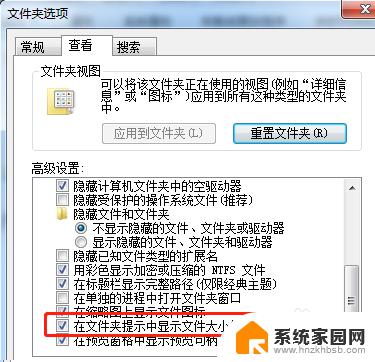
5.勾选完毕后,点击下方的“应用”,然后点击“确定”。
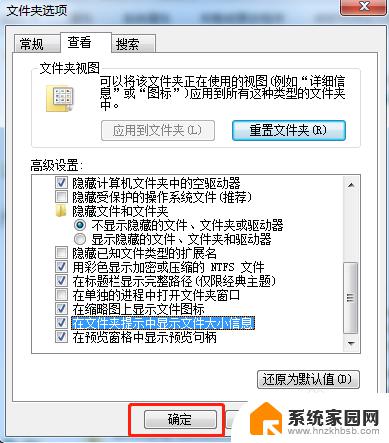
6.回到想要查看文件夹大小的路径,将鼠标移动到文件夹上。可以看到在文件夹信息中自动显示了文件夹大小。Win7系统设置文件夹提示信息窗口显示文件的大小操作完成。
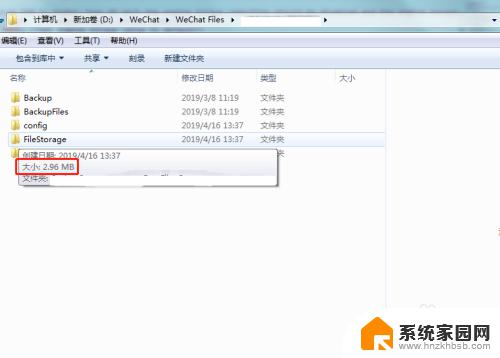
以上是关于在Windows中显示文件夹大小的全部内容,如果您遇到了相同的问题,可以按照这篇文章中的方法来解决。